모음랩 | [애프터이펙트 강좌] 35 카메라 개요
본문
※ 영상을 선명하게 보기 안내
- 유튜브 영상에서 오른쪽하단에 톱니바퀴를 클릭합니다.
- 팝업목록에서 "품질" 선택하세요.
- 원하는 해상도를 선택해주세요.
※ 모바일에서 Wifi가 아니라면 데이타가 소진될 수 있으니 주의바랍니다.
모음랩님의 Adobe After Effect강의 청각장애인을 위한 자막
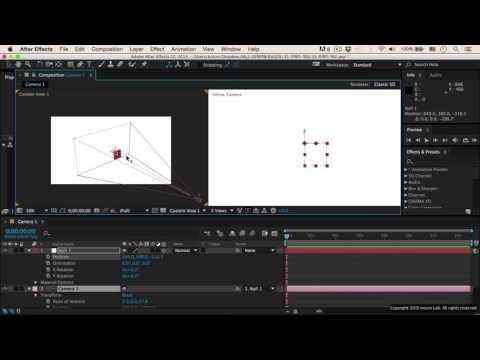
이번 시간에는 카메라의 개요에 대해 살펴보겠습니다
카메라는 3d 속성이 들어간 레이어 에만 적용되는 개념이다 라고생각하시면 되겠고
카메라를 모습 만들면서 시작을 해보겠습니다
카메라를 레이어를 만드는 방법은
플레이어 u 카메라 를 선택을 하셔도 되구요
뭐 자연스럽게 타임라인에서
생성을 할 수도 있습니다 단축키는 맥 사용자는 펍 & 알트 쉬프트 ce
윈도우 사용자는 컨트롤 알트 쉬프트 씬을 동시에 눌러주시면 되겠습니다
경기 카메라 설정 창이 되겠는데
필름 사이즈 하고 펄 x 는 사람이 보는 화각을 결정했는데
필름 에서는 36 포컬 랜스는 50mm 정도 로 설정을 하게되면
사람이 보는 원금 감과 가장 흡사한 표준 렌즈 되겠습니다
이 네이블 엑소 뭐 필드 이거는 약자로 de of 라고 쓰는데
카메라를 전문적으로 아시는 분들은 아시겠지만
피사계 심도 라고 하는 것입니다 초점이 맞아서 선명하게 보이는 부분이
깊이를
의미한다.고 합니다 여기에 이제 어퍼 쳐 같은 경우에는 조리개 구요 그래서
초점이 dp 를 설정 하는 부분이고
이런 뭐 여러가지 수치들이 있는데 위의 보시게 되면 타입 이 두가지가
있거든요
원 노드 카메라 고 투 노드 카메라가 있는데
원 노드 카메라는 카메라 자신의 포지션을 카
만 가지는데 간에서 투 노드 카메라는
자기 자신의 포지션 밖과 카메라가 보고 있는 지점 가 포인트 오브
인터레스트 2 라고 하거든요
포인터 브 인터레스트 2 포지션도 같이 가진다 그래서 투 노드 다 라고
이해를 하시면 될 것 같구요
카메라 를 생성해서 비교를 해볼까요 언로드 카메라 같은 경우는 생성을
하게 되면
속성을 기본적으로 트랜스폼 과 카메라 없어 늘 가지게 되는데
트랜스폼을 보게 되면 포지션을 가지는 것을 볼 수 있습니다
포지션과 로테이션 까오 렌즈의 서나래 xy 제트의 로테이션 값을 변경을
해 줄 수 있는 것을 알수가 있구요
반면에 투 노드 카메라들
생성을 해보면
하위 폴더에 트랜스폼 과 카메라 옵션이 있는 것은 똑같은데
트랜스폼 을 열어보면 이렇게 포지션과 로테이션 외에 포인트 오브
인터레스트 를 가지고 있는 것을 확인할 수가 있습니다
카메라 뭐는 탄 삭제를 해 주고요
우리 투 너드 카메라인 카메라 투로 한번 보도록 하겠습니다
뷰를 툼 u 로 바꿔주고
왼쪽 영역을
커스텀 뷰 로 바꿔 주게 되면
카메라를 잡아 보겠습니다 네 이렇게
화면을 좀더 펴주고 요 카메라가
뒤쪽에 있는 것을 볼 수가 있습니다
좀 확대해서 보면
오시다 스피 카메라는
이런 정녕 면책 정육면체의 형태를 가지고 있구요
각각 8g ep
그래서 x 추 y 쭉 제트 쭉
으로 표현되고
오시다 식기 이런 어떤 사각뿔 사각형이 있구요 보이는 영역이 있고
선으로 이어지면서 각본 형태로 보고 있는 영역을 표시해줍니다
만약에 카메라를 이미 생성한 상태에서 환경 설정으로 돌아가고 싶으면 더블
클릭을 해주시면 이렇게 카메라 세팅으로 다시 돌아갈 수가 있습니다
여기에서 유의하셔야 될 좀 하나는
포지션 만 우리가 변화를 주는 경우
이렇게
poi 는 변화가 없습니다
그렇기 때문에 카메라의 포지션이
변화가 없는 poa 값에 점점 근접을 하고 있잖아요
금 접을 하게 되면 어떻게 될까요
근접을 해서
poi 위치를 넘어가는 순간 이렇게 카메라가 뒤집어 집니다
그럼 당연하겠죠 왜냐하면 여기를 poi 를 보고 있는건데
이 쪽에 있던 카메라가 표에는 멈춰 있는 상태에서 카메라에 농어 되니까
두 분은 이쪽으로 가서 이쪽을 봐야 되니까 카메라가 뒤집힐 수 밖에 없는
것입니다
이런 일들이 일어나기 때문에 아
우리는
카메라의 포지션으로 카메라의 위치를 옮기는 것 보다는
널 오브젝트를 생성할 해서
단축키가 커맨드 알트 쉬프트 y 가 되겠죠
널 오브젝트를 만들어서 카메라를 여기에 자식으로 만듭니다
그리고 널 오브젝트를 이동하는 그런 방식을 많이 사용하기도 합니다
물론 널 오브젝트는 3d 로 만들어야 겠죠 그래서 보게 되면
우리가 널 오브젝트를 이제 움직이게 되면
움직이게 되면 카메라가 따라서 움직이는 것을 볼 수가 있습니다
보셔야 될 것은 이 거거든요 카메라가 움직이는 데 카메라 위치 뿐만이
아니라 퓨어 아이까지 함께 움직이고 있다
그래서 널 오브젝트를 카메라의 부모로 만들면 이런 장점이 있습니다
그런데 또 하나 주의하셔야 될 내용은
널 오브젝트를 지금 이렇게 움직일 때 카메라의 위치와 q 아이가 움직이는
건 좋은데 래에서 보시면
카메라의 포인트 오브 인터레스트 와 포지션에 는 변화가 생기지 않습니다
그렇기 때문에 널 오브젝트를 움직여서 카메라를 이동시킬 때 카메라의
위치가 정확히 어딘지 알 방법이 없습니다 그러므로 우리가 널 오브젝트를
카메라의 포지션과 같은 포지션 에 위치시키고 하는 것이 하나의 팁이
되겠습니다
일단 부모 자식 관계를 끊어 준 상태에서 카메라의 위치 값을 못 사 해서
널 오브젝트에 위치 값에 페이스트 해줍니다
그렇게 되면 보시다시피
널 오브젝트와 카메라가 같은 위치 놓이게 된 것을 확인하실 수가 있습니다
그렇죠 널 오브젝트가 여기 있고 카메라도 같은 위치에 위치를 하고
있습니다
이렇게 놓고 자식 부모 관계를 만들어 주면
이제 널 오브젝트를 잡고 움직일 때 카메라가
값이 변하지는 않지만 위치 값이 변하지 않지만 널 오브젝트에 위치 로써
카메라의 위치가 입 옷이라는 것을 파악할 수가 있는 것입니다
그런데 혹시라도 이 널 오브젝트를 이동할 때 이 카메라의 위치와 poi
가 실제로는 변형이 되는데 왜 여기에서 값이 변하지 않냐
아까 그 하신 경우가 있을 것 같아요 페어런트 인 기능이 원래 그렇습니다
우리가 앞에서 배웠던 페어 라우팅 기능을 여기서 아주 간단히 만 구원을
다시 해보면
웬걸 툴을 이용해서 셰인 레이어를 하나 생성을 해주고요
이번은 엘립스 툴을 이용해서
스트림 레이어를 또 하나 만들었습니다
이렇게 만들었을 때 사각형이 부모
아 워니
자식 관계를 만들어 주려면
이 원에서
삼각형으로 이렇게 끓여 주면 되겠죠
그렇게 되면 이 삼각형이 부모 이기 때문에 사각형이 이동함에 따라
자식이 따라옵니다 그럼 그 위치 값을 한번 봐볼까요
보게되면 쉔 레이어 원이 움직임에 따라서
위치 값이 변하지만 쉐인 레이 어투에 위치 값은 변하지 않는 것을 확인할
수가 있습니다
그러므로 회원 챙기는 원래
자식 의 코치 점 값은 이렇게 변하지 않는다 라는 것을 이렇게 한번
확인하고 넘어가도록 하겠습니다.


댓글 0개
등록된 댓글이 없습니다.